u盘pe启动盘怎么制作,u盘pe启动盘制作教程
时间:2023-09-01阅读量:作者:大白菜
U盘PE启动盘怎么制作?U盘PE启动盘制作教程。U盘PE启动盘是一种非常实用的工具,它可以帮助我们在电脑无法正常启动时进行系统修复和故障排除。制作一个U盘PE启动盘不仅简单方便,而且使用起来也非常便捷。下面,我们将详细介绍制作
U盘PE启动盘怎么制作?U盘PE启动盘制作教程。U盘PE启动盘是一种非常实用的工具,它可以帮助我们在电脑无法正常启动时进行系统修复和故障排除。制作一个U盘PE启动盘不仅简单方便,而且使用起来也非常便捷。下面,我们将详细介绍制作U盘PE启动盘的步骤和注意事项。
u盘pe启动盘制作教程
一、制作u盘启动盘
1、下载一个可靠的大白菜u盘启动盘制作工具,可以下载到电脑桌面上,方便接下来的使用。

2、在电脑桌面上,找到并打开制作工具,等待制作工具自动识别出u盘的信息以及名称(前提是u盘已经插入到电脑),无需任何修改,按照默认的“格式”和“模式”进行制作。
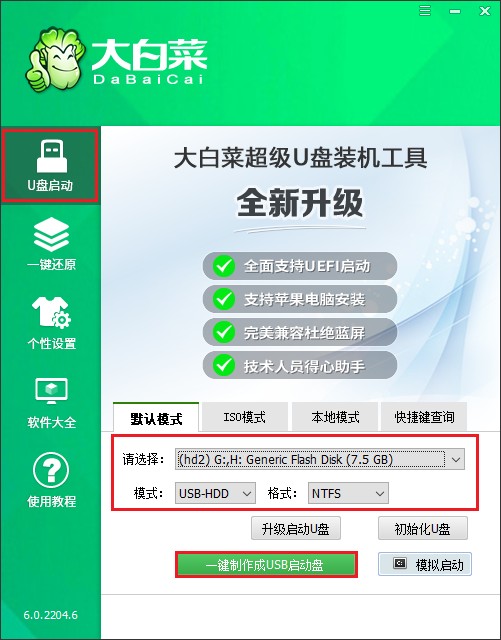
3、u盘全部数据将会被删除,且不可以恢复!确认继续制作请点击“确定”。
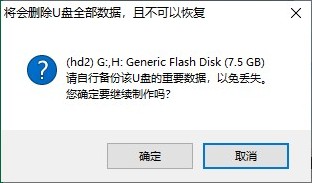
4、稍等片刻,制作成功会出现提示。
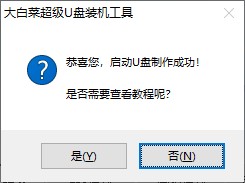
5、制作启动u盘完成后,如果你还想用于重装系统,那么接下来准备系统镜像,可以到msdn网站下载,然后存放到u盘根目录下。
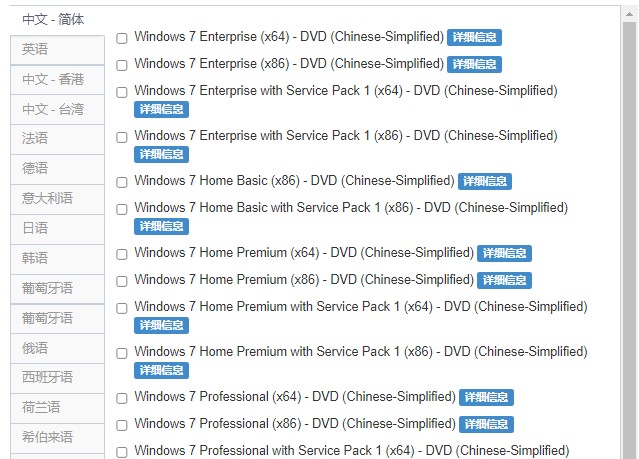
二、设置u盘启动
1、重新启动电脑,出现开机logo时,快速按下U盘启动快捷键,直到进入启动菜单的设置页面。
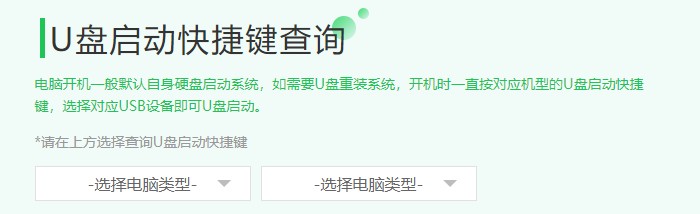
2、进入启动菜单设置页面中,请选择u盘选项回车。PS:u盘选项即带有usb字样的选项或者显示你的u盘名称。
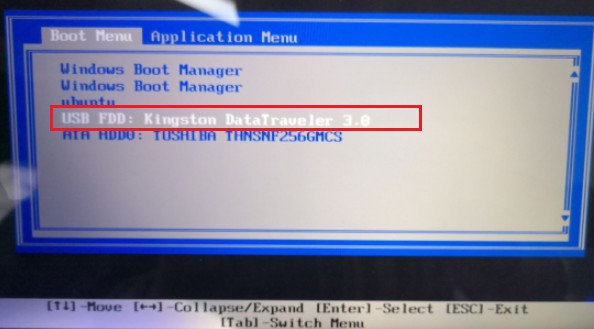
3、通过设置u盘启动,来到pe主菜单页面,选择第一选项,按回车键进入大白菜PE系统。
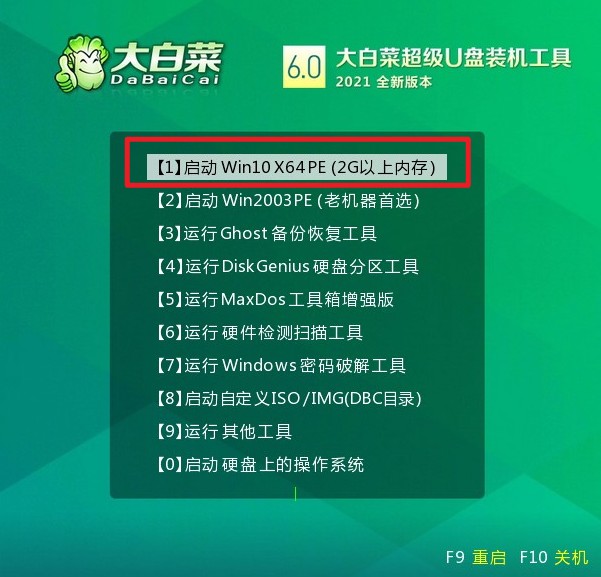
三、一键u盘装系统步骤
1、双击打开装机工具,选择提前准备好的系统镜像文件,选择安装位置(一般安装在c盘,你也可以自行选择安装在其他盘符),点击“执行”。
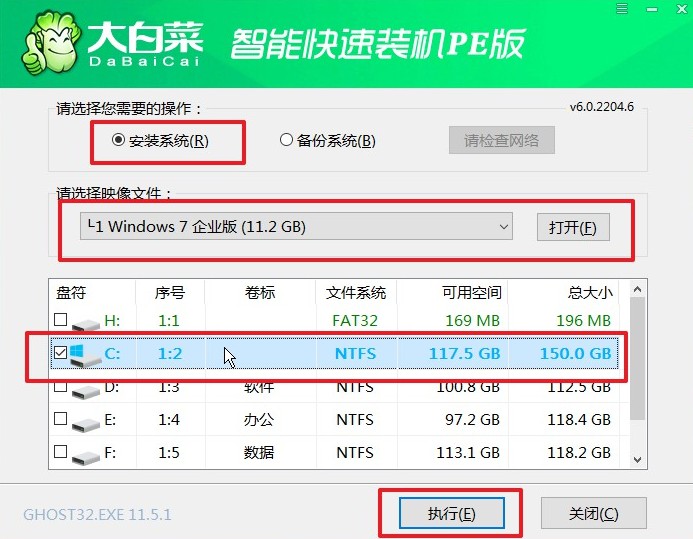
2、默认窗口的勾选,点击“是”,开始还原。
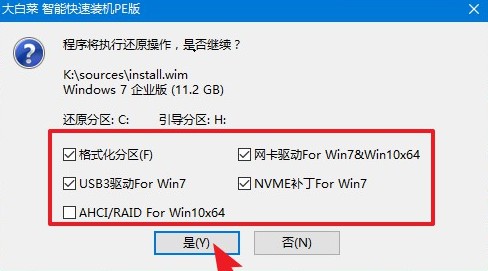
3、勾选“完成后重启”,系统安装完成后将自动重启,重启时拔出u盘。
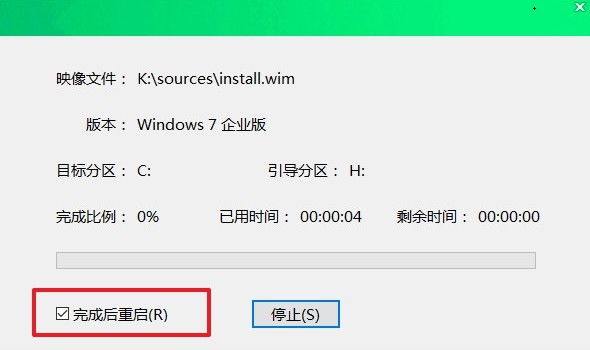
4、电脑重启后自动进入系统部署阶段,耐心等待进入系统桌面就可以了。

通过以上步骤,我们可以轻松制作一个U盘PE启动盘,它将成为我们解决电脑故障的得力助手。制作过程简单明了,只需准备好所需的系统和工具,按照步骤进行操作即可。在使用过程中,记得注意备份数据和测试启动盘的正常工作,以确保在需要时能够顺利修复电脑故障。希望这篇教程对大家有所帮助!